Steam好友管理,轻松设置好友列表
一分耕耘,一分收获!既然打开了这篇文章《Steam好友管理技巧,轻松设置好友列表》,就坚持看下去吧!文中内容包含等等知识点...希望你能在阅读本文后,能真真实实学到知识或者帮你解决心中的疑惑,也欢迎大佬或者新人朋友们多留言评论,多给建议!谢谢!
要管理Steam好友,首先要添加好友,可通过好友代码、社区ID或昵称搜索;其次可使用右键菜单进行互动或设置备注、分组以方便管理;还可设置在线状态和隐私模式控制可见性。添加好友最直接的方式是分享好友代码或链接,接受请求后即可成为好友。在好友列表中,用户能发送消息、邀请游戏、设置昵称、屏蔽或删除好友,并通过备注功能识别复杂ID的好友身份。此外,可创建分组来分类朋友,便于快速查找和批量操作。关于在线状态,Steam提供在线、离开、忙碌、隐身和离线五种选项,其中隐身状态下他人无法察觉你的在线情况,适合不想被打扰时使用。默认好友上限为250人,每升一级增加5个名额,提升等级可通过购买游戏、完成成就、收集徽章等方式获取经验。好友离线状态可见,头像会变灰并显示“离线”,点击可查看其上次上线时间。隐私设置允许用户根据需要切换不同状态,从而灵活控制社交互动程度。备注和分组虽非显眼功能,但极大提升了好友管理效率,使社交体验更顺畅。
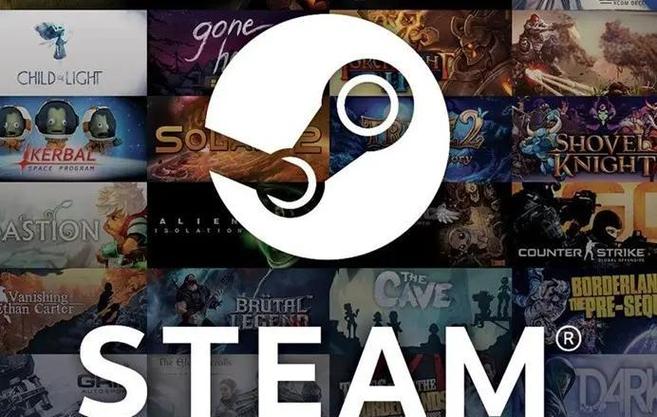
Steam管理好友,说白了就是围绕着怎么找到朋友、怎么和他们互动,以及怎么让自己的在线状态和个人信息保持在一个舒适的隐私范围。它不像某些社交平台那么花哨,但胜在实用,尤其是在游戏这个核心场景下,它提供了足够的功能来维系你的游戏社交圈。
解决方案
要管理Steam好友,你首先得知道怎么添加。最直接的方式是使用好友代码,你的个人资料页面就能找到一串数字,或者生成一个可分享的链接,发给朋友,他们一点就能直接发送好友请求。当然,你也可以通过搜索Steam社区ID或者昵称来查找,不过这通常需要你对对方的ID有一定了解,不然容易大海捞针。
一旦好友请求被接受,你们就正式成为好友了。在好友列表里,右键点击一个好友的名字,你会看到一系列选项:发送消息、邀请加入游戏、查看资料、设置昵称,甚至还有屏蔽或删除好友。我个人特别喜欢“设置昵称”这个功能,因为有些朋友的Steam ID特别个性,不备注一下下次真不记得谁是谁了。
至于在线状态,Steam提供了几种模式:在线、离开、忙碌、隐身和离线。这些状态可以让你灵活地控制别人看到你时的预期。比如,想专注打游戏不被打扰,设成“忙碌”或“隐身”就很方便。
Steam好友上限是多少?如何扩充好友位?
说实话,Steam的好友位一开始确实不多,我记得刚注册那会儿,好友列表感觉很快就满了。默认情况下,Steam账号的好友上限是250个。对于普通玩家来说,这可能已经够用了,但如果你是个社交达人,或者玩的游戏社区特别活跃,250个名额可能就显得有些捉襟见肘了。
那么,怎么扩充呢?这其实是和你的Steam等级挂钩的。每当你提升一个Steam等级,你的好友上限就会增加5个。Steam等级主要通过收集徽章、参与社区活动、购买游戏等方式获得经验值来提升。所以,如果你想拥有更多的朋友位,就得多玩游戏,多完成成就,多参与社区互动,甚至可以考虑合成一些游戏卡片来制作徽章。这听起来有点像个小小的“隐藏任务”,但对我这种喜欢收集徽章的人来说,倒是挺顺手的事。
Steam好友离线状态能看到吗?如何设置在线状态隐私?
能看到。即使你的好友处于离线状态,你依然可以在好友列表里看到他们的名字,只不过他们的头像会是灰色的,并且下方会显示“离线”字样。如果你想知道他们最后什么时候上线过,点击他们的名字,通常会显示他们上次在线的时间。这对我来说挺方便的,至少知道朋友是不是很久没上来了,或者只是暂时下线了。
关于在线状态的隐私设置,Steam给了我们相当大的自由度。在Steam客户端的右下角,点击你的头像,就会弹出一个菜单,里面有“在线”、“离开”、“忙碌”、“隐身”和“离线”几个选项。
- 在线: 所有人都能看到你在线,可以和你聊天或邀请你游戏。
- 离开: 通常是你一段时间没有操作电脑后自动切换的状态,或者你可以手动设置。别人知道你可能不在电脑前。
- 忙碌: 这个状态很有用,它会阻止你的好友发送聊天邀请,但不会阻止游戏邀请。如果你想专注于游戏,不被聊天打扰,这是个不错的选择。
- 隐身: 这是我个人最常用的状态之一。你看起来是离线的,但实际上可以正常使用Steam的所有功能,包括聊天和玩游戏。别人不会知道你在线,除非你主动发起聊天。有时候,你可能只想安安静静地玩会儿单机游戏,不想被频繁的消息打扰,隐身功能就派上大用场了。
- 离线: 完全断开Steam连接,你将无法接收任何消息或游戏邀请。
选择一个适合你当前需求的状态,就能很好地管理你的在线隐私了。
Steam好友备注和分组有什么用?
Steam的好友备注和分组功能,在我看来,是管理庞大好友列表的利器,尤其当你加的朋友越来越多,有些ID又特别抽象的时候。
好友备注(Nickname): 这个功能简直是“社恐”或“脸盲”玩家的福音。你可以给任何一个好友设置一个私有的备注名,只有你自己能看到。比如,你加了一个在某个游戏里认识的队友,他的Steam ID可能是一串随机的数字字母组合,你完全记不住他是谁。这时,你就可以给他备注成“CSGO高手小王”或者“DOTA2辅助老李”。这样一来,你每次看好友列表,都能一眼认出他们,避免了那种“这个人是谁来着?”的尴尬。我个人习惯给现实生活中的朋友备注上他们的真实姓名,方便在游戏里直接称呼。
好友分组(Category): 这个功能则更偏向于组织和管理。你可以创建自定义的好友分组,然后把不同的朋友拖进去。例如,你可以创建“现实朋友”、“CSGO战队”、“DOTA2开黑组”、“单机游戏爱好者”等分组。这样做的好处是显而易见的:
- 快速定位: 当你想找某个特定圈子的朋友时,直接点开对应的分组就行,不用在长长的列表里翻找。
- 批量操作: 有时候,你想给某个特定组里的所有朋友发消息,或者邀请他们加入一个群组聊天,有了分组会方便很多。
- 管理通知: 虽然Steam没有直接针对分组的通知设置,但通过分组,你可以更好地了解哪些朋友是属于你的核心圈子,哪些是泛泛之交,从而在心理上更好地管理你的社交预期。
总的来说,备注和分组都是为了让你的Steam好友列表更符合你的个人习惯,让你的游戏社交体验更加顺畅和高效。它们可能不是最亮眼的功能,但绝对是那种一旦用上就离不开的实用小工具。
今天带大家了解了的相关知识,希望对你有所帮助;关于文章的技术知识我们会一点点深入介绍,欢迎大家关注golang学习网公众号,一起学习编程~
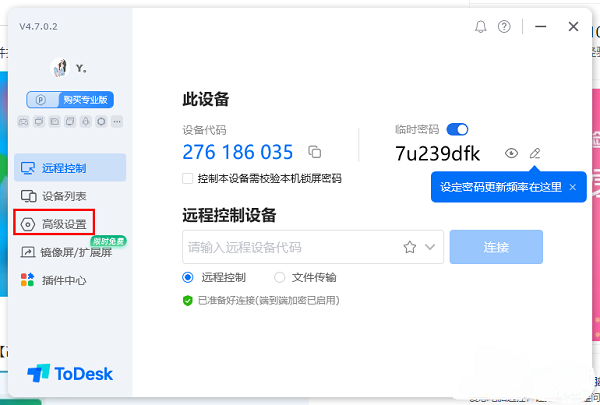 ToDesk高刷新率设置教程详解
ToDesk高刷新率设置教程详解
- 上一篇
- ToDesk高刷新率设置教程详解
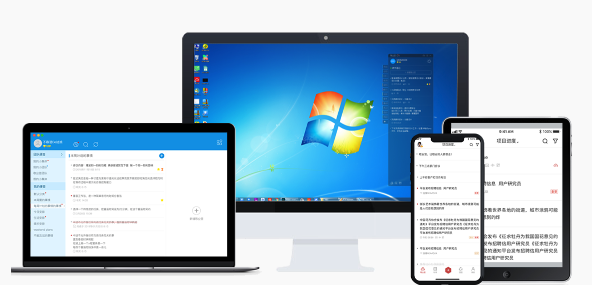
- 下一篇
- Greenshot添加水印方法自定义水印教程
-

- 文章 · 软件教程 | 2分钟前 |
- 12306静音车厢怎么订?乘坐注意事项全解析
- 445浏览 收藏
-

- 文章 · 软件教程 | 5分钟前 | 核心功能 QQ邮箱 登录方式 mail.qq.com 官网登录入口
- QQ邮箱官网登录入口和使用教程
- 382浏览 收藏
-

- 文章 · 软件教程 | 6分钟前 |
- 小红书广告异常解决方法大全
- 159浏览 收藏
-

- 文章 · 软件教程 | 8分钟前 |
- Win10修改应用安装路径的技巧
- 139浏览 收藏
-

- 文章 · 软件教程 | 11分钟前 |
- 选艺术机构必看的5大关键点
- 476浏览 收藏
-

- 文章 · 软件教程 | 12分钟前 |
- 漫蛙漫画免费下载入口及官网链接
- 423浏览 收藏
-

- 前端进阶之JavaScript设计模式
- 设计模式是开发人员在软件开发过程中面临一般问题时的解决方案,代表了最佳的实践。本课程的主打内容包括JS常见设计模式以及具体应用场景,打造一站式知识长龙服务,适合有JS基础的同学学习。
- 543次学习
-

- GO语言核心编程课程
- 本课程采用真实案例,全面具体可落地,从理论到实践,一步一步将GO核心编程技术、编程思想、底层实现融会贯通,使学习者贴近时代脉搏,做IT互联网时代的弄潮儿。
- 516次学习
-

- 简单聊聊mysql8与网络通信
- 如有问题加微信:Le-studyg;在课程中,我们将首先介绍MySQL8的新特性,包括性能优化、安全增强、新数据类型等,帮助学生快速熟悉MySQL8的最新功能。接着,我们将深入解析MySQL的网络通信机制,包括协议、连接管理、数据传输等,让
- 500次学习
-

- JavaScript正则表达式基础与实战
- 在任何一门编程语言中,正则表达式,都是一项重要的知识,它提供了高效的字符串匹配与捕获机制,可以极大的简化程序设计。
- 487次学习
-

- 从零制作响应式网站—Grid布局
- 本系列教程将展示从零制作一个假想的网络科技公司官网,分为导航,轮播,关于我们,成功案例,服务流程,团队介绍,数据部分,公司动态,底部信息等内容区块。网站整体采用CSSGrid布局,支持响应式,有流畅过渡和展现动画。
- 485次学习
-

- ChatExcel酷表
- ChatExcel酷表是由北京大学团队打造的Excel聊天机器人,用自然语言操控表格,简化数据处理,告别繁琐操作,提升工作效率!适用于学生、上班族及政府人员。
- 3186次使用
-

- Any绘本
- 探索Any绘本(anypicturebook.com/zh),一款开源免费的AI绘本创作工具,基于Google Gemini与Flux AI模型,让您轻松创作个性化绘本。适用于家庭、教育、创作等多种场景,零门槛,高自由度,技术透明,本地可控。
- 3398次使用
-

- 可赞AI
- 可赞AI,AI驱动的办公可视化智能工具,助您轻松实现文本与可视化元素高效转化。无论是智能文档生成、多格式文本解析,还是一键生成专业图表、脑图、知识卡片,可赞AI都能让信息处理更清晰高效。覆盖数据汇报、会议纪要、内容营销等全场景,大幅提升办公效率,降低专业门槛,是您提升工作效率的得力助手。
- 3429次使用
-

- 星月写作
- 星月写作是国内首款聚焦中文网络小说创作的AI辅助工具,解决网文作者从构思到变现的全流程痛点。AI扫榜、专属模板、全链路适配,助力新人快速上手,资深作者效率倍增。
- 4535次使用
-

- MagicLight
- MagicLight.ai是全球首款叙事驱动型AI动画视频创作平台,专注于解决从故事想法到完整动画的全流程痛点。它通过自研AI模型,保障角色、风格、场景高度一致性,让零动画经验者也能高效产出专业级叙事内容。广泛适用于独立创作者、动画工作室、教育机构及企业营销,助您轻松实现创意落地与商业化。
- 3807次使用
-
- pe系统下载好如何重装的具体教程
- 2023-05-01 501浏览
-
- qq游戏大厅怎么开启蓝钻提醒功能-qq游戏大厅开启蓝钻提醒功能教程
- 2023-04-29 501浏览
-
- 吉吉影音怎样播放网络视频 吉吉影音播放网络视频的操作步骤
- 2023-04-09 501浏览
-
- 腾讯会议怎么使用电脑音频 腾讯会议播放电脑音频的方法
- 2023-04-04 501浏览
-
- PPT制作图片滚动效果的简单方法
- 2023-04-26 501浏览









